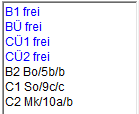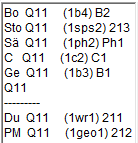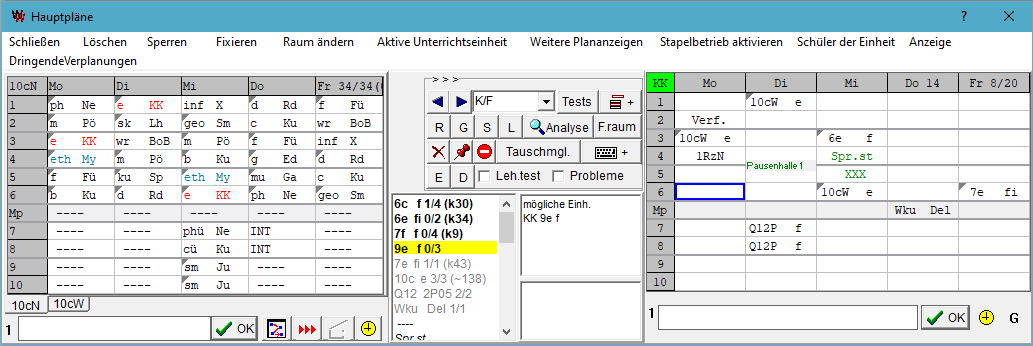
Das umfangreiche Menü und die Befehlsleisten unter den Hauptplänen ermöglichen den Aufruf vieler Funktionen.
Wählt man eine mit Unterricht belegte Stunde im Klassenplan an, so wird jeweils rechts der Plan der entsprechenden Lehrkraft angezeigt. Entsprechendes gilt für den Klassenplan, wenn man im Plan der Lehrerkraft eine mit Unterricht belegte Stunde anwählt.
Der gerade aktive Plan wird durch farbige Hervorhebung des Lehrer- oder Klassenkürzels im linken oberen Planfeld gekennzeichnet. Für einen schnellen Überblick sind die Stunden der gerade angewählten Unterrichtseinheit farbig hervorgehoben.
- Durch einen Mausklick in einen anderen Plan wird dieser aktiviert.
- Klickt man im Klassenplan eine andere Stunden an, so wird rechts der entsprechende Lehrerplan gezeigt. Analoges gilt für das Anklicken einer Stunde im Plan der Lehrkraft.
- Ist der Klassenplan aktiv, so blättert man mit der Taste L durch die Pläne der in der Klasse
unterrichtenden Lehrkräfte. Ist der Lehrerplan aktiv, so gilt entsprechendes mit der Taste K.
Diese Funktionalität ist hilfreich, wenn die Pläne noch nicht mit Unterricht belegt sind. - Mit den Schaltflächen
 oder den entsprechenden Tasten - und + blättert man die Pläne im aktiven Fenster
der Reihe nach durch. Maßgeblich ist dabei die Reihenfolge in der Grunddatenliste der
Klassen bzw. Lehrkräfte.
oder den entsprechenden Tasten - und + blättert man die Pläne im aktiven Fenster
der Reihe nach durch. Maßgeblich ist dabei die Reihenfolge in der Grunddatenliste der
Klassen bzw. Lehrkräfte.
Beispiel: Wird im aktiven Klassenplan die 5b angezeigt, so blättert - zur 5a und + zur 5c. - Klickt man das Plankürzel in der linken oberen Ecke an, so erscheint eine Auswahlliste für die neue Klasse bzw. Lehrkraft.
- Durch Anklicken einer Lehrkraft oder Klasse in einer der beiden Auswahllisten unter dem Befehlsblock wird der entsprechende Plan angezeigt.
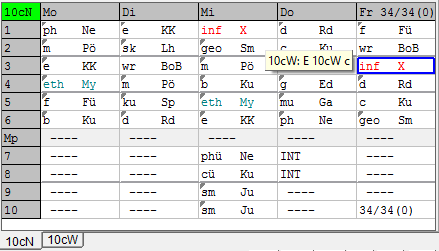
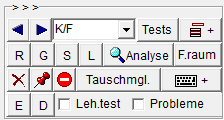 Die mit den Schaltknöpfen ausgelösten Befehle wirken auf den gerade aktiven Plan; dies wird auch dadurch
veranschaulicht, dass der Befehlsblock am aktiven Plan "klebt".
Die mit den Schaltknöpfen ausgelösten Befehle wirken auf den gerade aktiven Plan; dies wird auch dadurch
veranschaulicht, dass der Befehlsblock am aktiven Plan "klebt". siehe oben
siehe oben
 siehe Aufbau eines Stundenplans
siehe Aufbau eines Stundenplans
 Einstellung der Testkriterien für die Anzeige der Verplanungsmöglichkeiten
Einstellung der Testkriterien für die Anzeige der Verplanungsmöglichkeiten
 Aktivierung bzw. Deaktivierung der Stapelfunktion
Aktivierung bzw. Deaktivierung der Stapelfunktion
Die folgenden Befehle beziehen sich jeweils auf die in der aktiven Stunde verplante Unterrichtseinheit:
 Öffnet den Grunddatendialog mit der Liste der Unterrichtseinheiten, wobei nur die
in der aktiven Stunde verplante Einheit sowie ggf. mit ihr gekoppelte Einheiten ausgewählt sind.
Öffnet den Grunddatendialog mit der Liste der Unterrichtseinheiten, wobei nur die
in der aktiven Stunde verplante Einheit sowie ggf. mit ihr gekoppelte Einheiten ausgewählt sind.
 Öffnet den Dialog zum Teilen der Unterrichtseinheit.
Öffnet den Dialog zum Teilen der Unterrichtseinheit.
 Öffnet den Dialog zur Suche einer Ersatzlehrkraft für die Unterrichtseinheit.
Öffnet den Dialog zur Suche einer Ersatzlehrkraft für die Unterrichtseinheit.
 Aktivierung bzw. Deaktivierung der Analysefunktion für Verplanungskonflikte
Aktivierung bzw. Deaktivierung der Analysefunktion für Verplanungskonflikte
 Anzeige der Fachraumverfügbarkeit für die aktuelle Einheit. Die entsprechenden Stunden werden im Hauptplan
farbig markiert. (verfügbar,
verfügbar aber zu klein,
nicht verfügbar)
Anzeige der Fachraumverfügbarkeit für die aktuelle Einheit. Die entsprechenden Stunden werden im Hauptplan
farbig markiert. (verfügbar,
verfügbar aber zu klein,
nicht verfügbar)
Die folgenden Befehle beziehen sich auf die aktuelle Stunde:
 Löschen der aktuellen Stunde aus dem Plan
Löschen der aktuellen Stunde aus dem Plan
 Sperren der aktuellen Stunde
Sperren der aktuellen Stunde
 Fixieren der aktuellen Stunde bzw. Aufheben der Fixierung
Fixieren der aktuellen Stunde bzw. Aufheben der Fixierung
 Anzeige direkter Tauschmöglichkeiten für die aktuelle Stunde
Anzeige direkter Tauschmöglichkeiten für die aktuelle Stunde
 Aktivierung bzw. Deaktivierung des Planeditors
Aktivierung bzw. Deaktivierung des Planeditors
 siehe Testkriterien
siehe Testkriterien
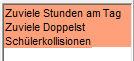
 Ist diese Option aktiviert, so werden Verstöße gegen Vorgaben, die ja bei bei der manuellen Verplanung möglich sind,
rechts unten angezeigt.
Ist diese Option aktiviert, so werden Verstöße gegen Vorgaben, die ja bei bei der manuellen Verplanung möglich sind,
rechts unten angezeigt.
Entf: Löschen der aktuellen Stunde aus dem Plan
Einfg: Sperren der aktuellen Stunde
Strg-F: Fixieren der aktuellen Stunde bzw. Aufheben der Fixierung
Pos1 oder Alt-R: Manuelle Raumvergabe
Strg-R: Öffnet eine Plantabelle mit allen Fachräumen für das in der aktuellen Stunde verplante Fach
Strg-U: Öffnet die Karteikartenansicht der in der aktuellen Stunde veplanten Unterrichtseinheit.
F1: Aufruf der Online-Hilfe
F2: Öffnen des Verplanungsinfofensters für die aktuelle Klasse
F3: Aufruf des Dialogs zur Suche eines Verschiebungsvorschlags
Strg-F3: Suche eines Verschiebungsvorschlags für die aktuelle Stunde
Shift-F3: Suche von Permutationen im Plan der aktuellen Klasse
F4: Öffnet eine Plantabelle für die aktuelle Klasse mit allen ihren Lehrkräften bzw. die aktuelle Lehrkraft mit allen ihren Klassen
F8: Anlegen eines Klassenpools für die aktuelle Klasse
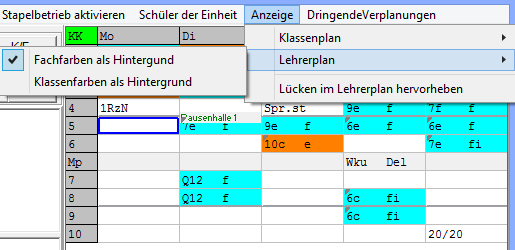



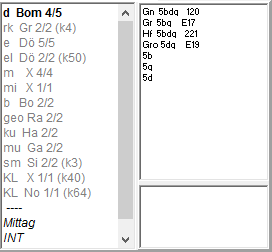 Die beiden Auswahllisten unterhalb des Befehlsblocks dienen zur vielfältigen Anzeige von Informationen,
zum Anwählen von Plänen und zum Verplanen von Unterrichtseinheiten. Sie haben entscheidenden Anteil an
der Funktionalität des Hauptdialogs.
Die beiden Auswahllisten unterhalb des Befehlsblocks dienen zur vielfältigen Anzeige von Informationen,
zum Anwählen von Plänen und zum Verplanen von Unterrichtseinheiten. Sie haben entscheidenden Anteil an
der Funktionalität des Hauptdialogs.
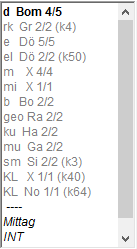 Die Unterrichtseinheiten der statischen Liste (für den Klassenplan) werden durch Fach und Lehrkraft
beschrieben, bei Kopplungen wird nur ein Vertreter genannt. Die beiden Zahlen geben die verplanten und
die Sollstunden wieder. Unvollständig verplante Einheiten (hier d Bom) führen
die Liste an und sind fett hervorgehoben, übermäßig verplante Einheiten wären
rot dargestellt.
Am Ende der Liste folgen noch zulässige Sonderstunden.
Die Unterrichtseinheiten der statischen Liste (für den Klassenplan) werden durch Fach und Lehrkraft
beschrieben, bei Kopplungen wird nur ein Vertreter genannt. Die beiden Zahlen geben die verplanten und
die Sollstunden wieder. Unvollständig verplante Einheiten (hier d Bom) führen
die Liste an und sind fett hervorgehoben, übermäßig verplante Einheiten wären
rot dargestellt.
Am Ende der Liste folgen noch zulässige Sonderstunden.
 Die Einheiten der Kopplung in der dynamischen Liste werden durch Lehrkraft, Klassenkombination
und belegten Raum beschrieben.
Unterhalb der Einheiten werden alle in der Kopplung vorkommenden Klassen aufgeführt.
Die Einheiten der Kopplung in der dynamischen Liste werden durch Lehrkraft, Klassenkombination
und belegten Raum beschrieben.
Unterhalb der Einheiten werden alle in der Kopplung vorkommenden Klassen aufgeführt.
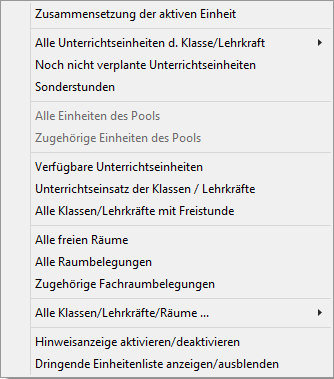 Über das Kontextmenü kann man unabhängig voneinander zahlreiche verschiedene Anzeigemöglichkeiten für
die Auswahllisten einstellen.
Manche eignen sich eher für die statische, andere für die dynamische Liste.
Über das Kontextmenü kann man unabhängig voneinander zahlreiche verschiedene Anzeigemöglichkeiten für
die Auswahllisten einstellen.
Manche eignen sich eher für die statische, andere für die dynamische Liste.